A funcionalidade de gravação de chamadas está disponível no Android desde sempre. Mas devido a actualizações recentes, a outra pessoa na chamada ouve agora um anúncio de que a chamada está a ser gravada. No entanto, isso anula o propósito de gravar chamadas em alguns casos. Por exemplo, a outra pessoa vai agora simplesmente mentir porque você está a gravar para ter provas? Por isso, veja aqui como pode gravar chamadas no Android sem que a outra pessoa saiba.
Grave chamadas no Android sem que ninguém saiba
Gravar chamadas sem o consentimento da outra pessoa não se trata apenas de violar a privacidade, mas também pode ser ilegal, dependendo do seu país de residência. Se for ilegal no seu país e a lei exigir provas verbais, não deve prosseguir.
1. utilize a aplicação OEM Dailer
Embora a funcionalidade de anúncio só tenha sido introduzida na aplicação Google Phone, muitos OEM como o OnePlus, Oppo, etc. estão a utilizar a mesma como aplicação de marcação predefinida. No entanto, ainda existem muitos OEMs como a Samsung que preferem a sua própria aplicação de marcação. Se o seu telemóvel tiver a sua própria aplicação de marcação, não alertará a outra pessoa durante a chamada.
Se não tiver a certeza se a sua aplicação de marcação é do Google ou do OEM, basta premir longamente a aplicação de marcação e selecionar a opção Informação da aplicação.
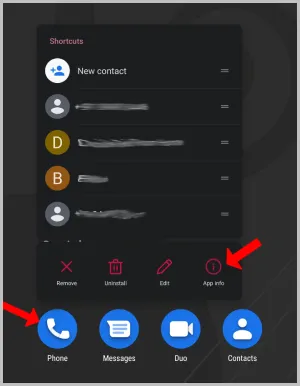
Na página de informações da aplicação, desloque-se para baixo e seleccione a opção Detalhes da aplicação. Isto deve redireccioná-lo para a aplicação do marcador na Play Store, onde pode encontrar facilmente o programador da aplicação sob o seu nome.
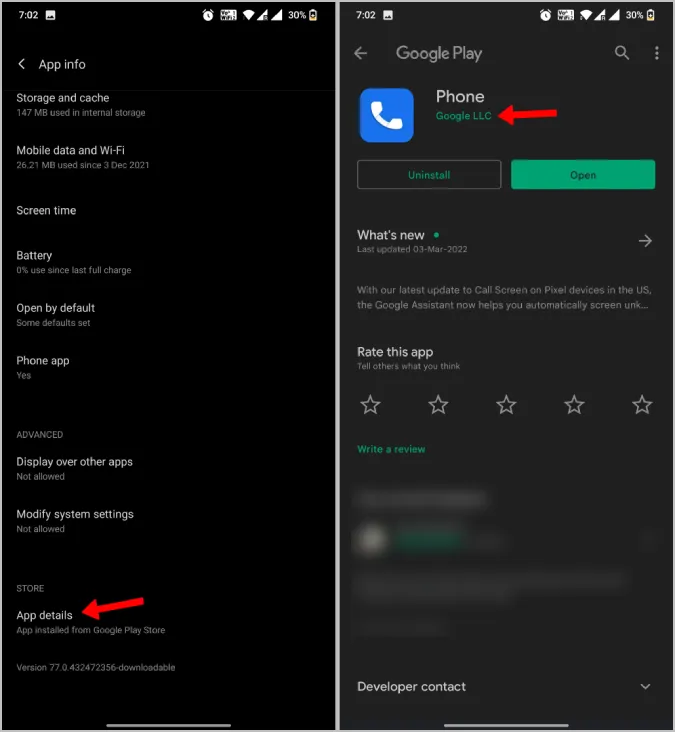
Se a opção Detalhes da aplicação estiver a cinzento, então provavelmente trata-se de uma aplicação de marcação do OEM.
2) Utilize uma aplicação de marcação de chamadas de terceiros
Se o seu telefone utiliza a aplicação Google Phone, a forma mais fácil de parar os alertas de gravação de chamadas é utilizar um marcador de terceiros da Play Store. Existem muitas aplicações de marcação de terceiros por onde escolher, mas a minha recomendação pessoal é a aplicação True Phone Dailer e a aplicação Drupe Dailer. Enquanto a primeira é uma aplicação de marcação normal com uma opção de gravação de chamadas, a Drupe é rica em funcionalidades com opções como lembretes de chamadas, notas durante a chamada e integra-se com outras aplicações como o WhatsApp, Duo, Telegram, e-mail, etc.
Depois de descarregada, tem de definir a aplicação como a aplicação de marcação telefónica predefinida. Pode seguir o processo de configuração ou abrir Definições > Aplicações > Aplicações predefinidas > Aplicação de telefone e defini-la como aplicação de telefone predefinida.

A opção de gravação de chamadas não está activada por predefinição na aplicação True Phone Dailer. Para a ativar, inicie a aplicação e toque no menu de três pontos no canto inferior direito para selecionar a opção Definições.
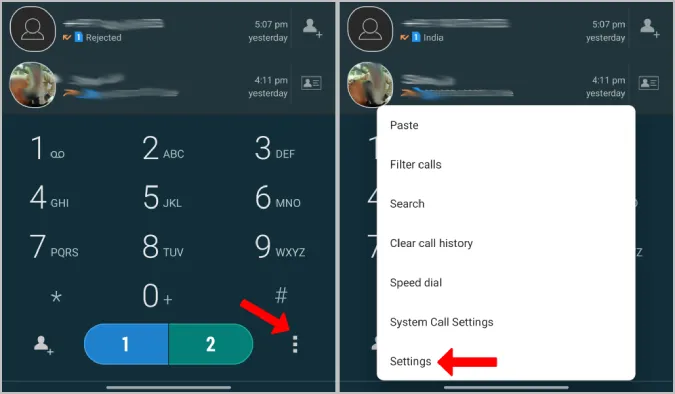
Na página Definições do True Phone, seleccione Chamadas recebidas/efectuadas e, em seguida, seleccione a opção Gravação de chamadas.
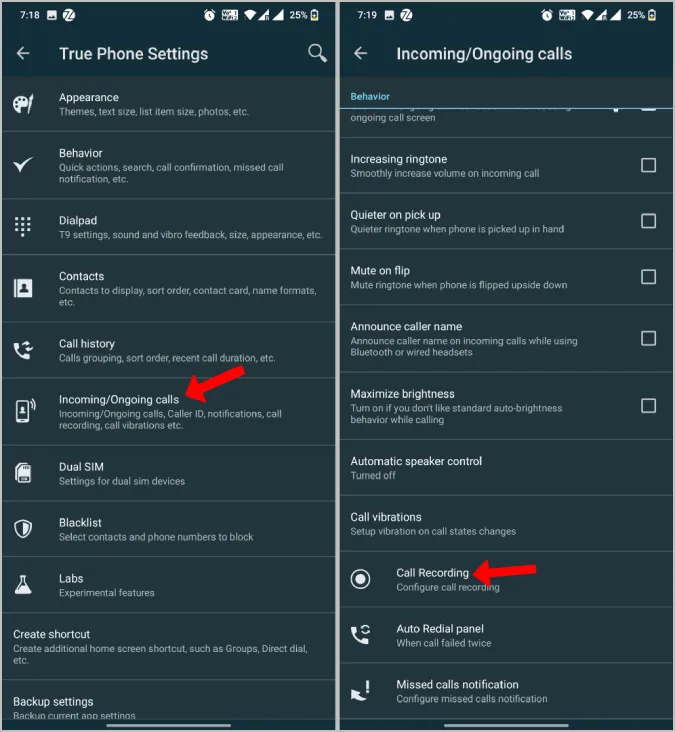
Active o botão de alternância ao lado da opção Ativar gravação de chamadas. E pronto, agora sempre que estiver numa chamada, deverá ver o mosaico Record (Gravar) no ecrã do marcador.
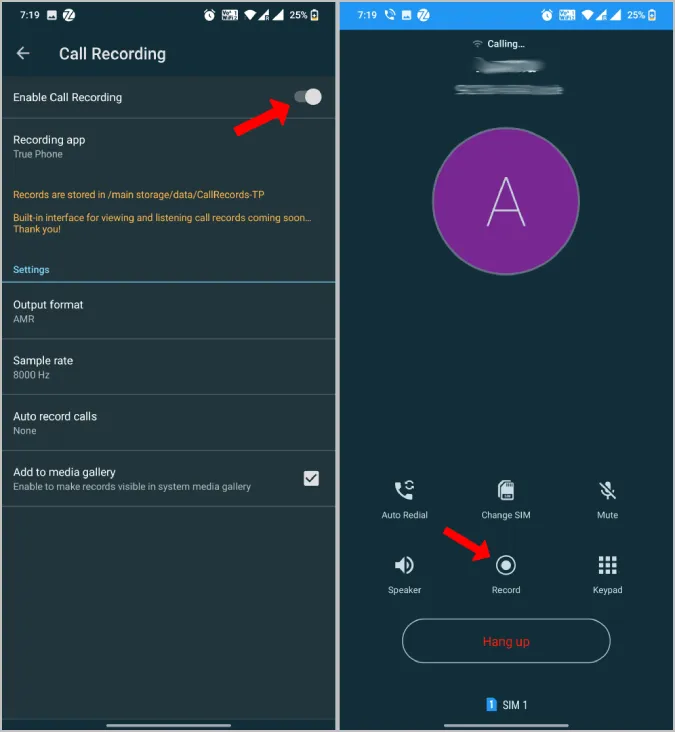
3. utilize o Truecaller
O Truecaller foi desenvolvido para descobrir quem lhe está a ligar antes de pegar no telefone. Mas eles oferecem um marcador completo que também oferece uma funcionalidade de gravação de chamadas. Basta descarregar e instalar o Truecaller a partir da Play Store e defini-lo como a aplicação telefónica predefinida.
A funcionalidade de gravação de chamadas está activada por predefinição, mas tem de conceder algumas permissões para que funcione. Para o fazer, abra o Truecaller e toque no menu de hambúrgueres no canto superior direito. Aqui, seleccione a opção Gravações de chamadas no menu.
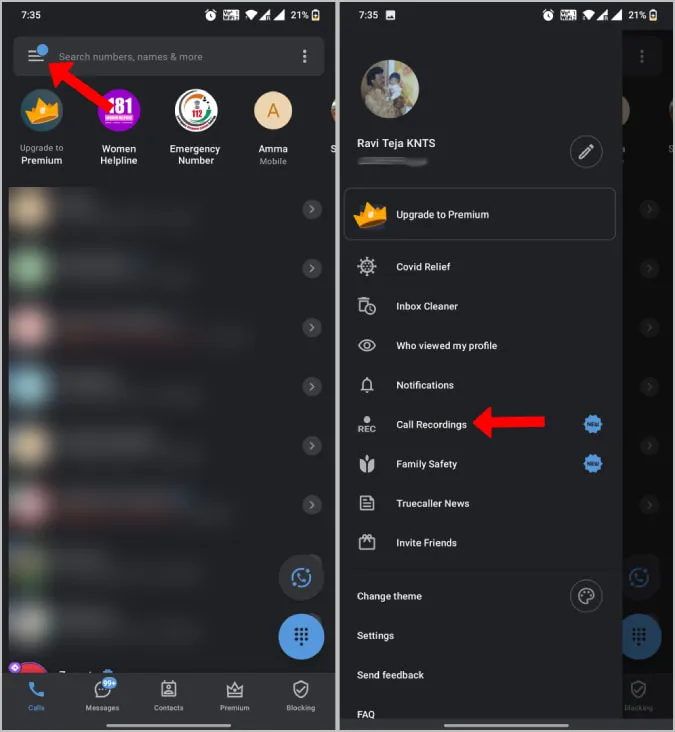
Na página seguinte, toque na opção Configurar agora para configurar a gravação de chamadas.
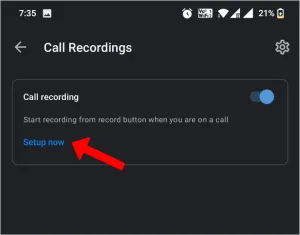
Em seguida, conceda permissão de armazenamento e acessibilidade para gravar as chamadas e guardá-las no seu dispositivo.
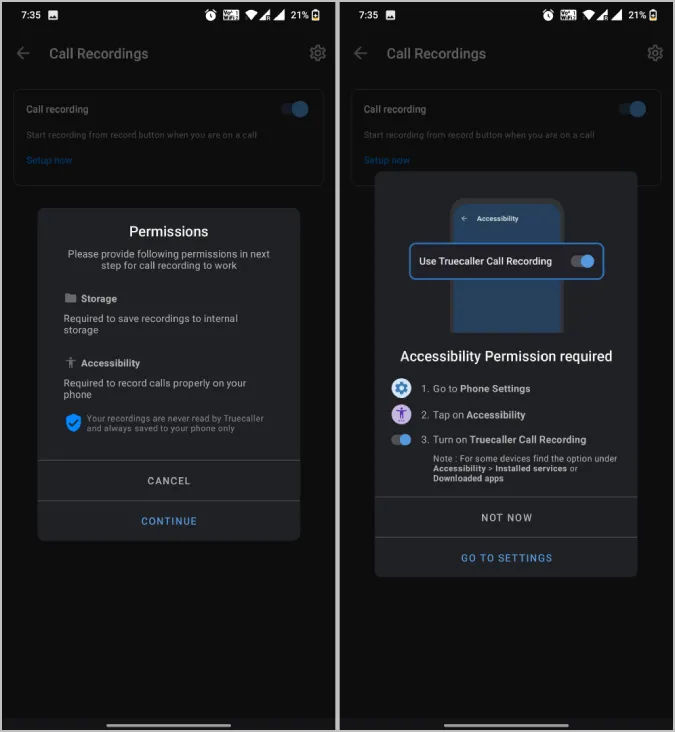
E já está, activou com êxito a funcionalidade de gravação de chamadas no Truecaller.
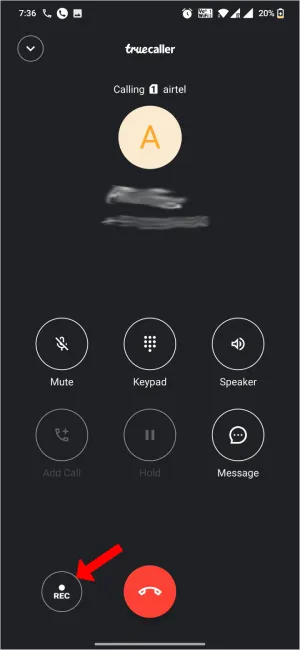
4) Utilize uma aplicação de gravação de chamadas de terceiros
Se preferir utilizar a aplicação do Google phone, mas apenas quiser que os alertas parem, utilize uma aplicação de gravação de terceiros em vez da incorporada. O Automatic Call Recorder da Appliqato é uma boa escolha. Instale a aplicação Gravador de chamadas automático a partir da Play Store e abra-a. Agora, conclua o processo de configuração concedendo as permissões necessárias.
Todas as chamadas serão gravadas por predefinição, sem qualquer intervenção sua. De qualquer forma, pode abrir as definições da aplicação para gravar chamadas apenas de contactos específicos em vez de todos os contactos. Para tal, abra o separador Mais e, em seguida, seleccione Definições.
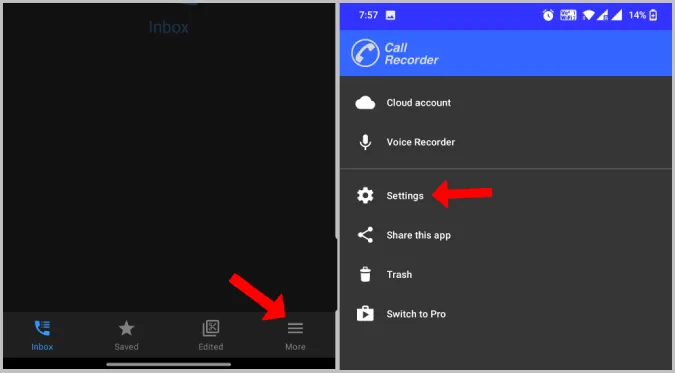
Na página Definições, abra Modo de gravação e desactive Gravar contactos.
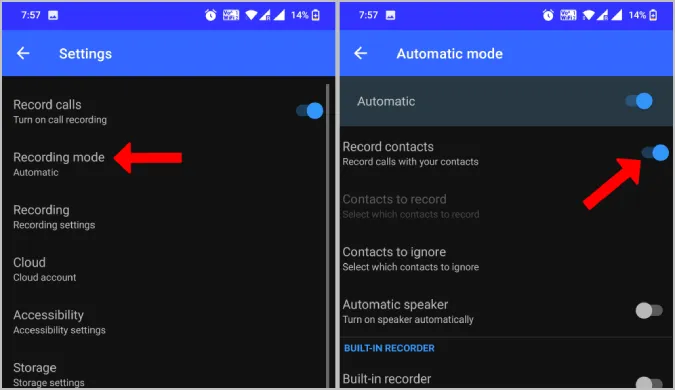
Agora pode tocar em Contactos para gravar e selecionar os contactos individuais cujas chamadas pretende que sejam gravadas sem que eles saibam. Também tem a opção Contactos a ignorar, que funciona como uma lista branca. Todas as chamadas são gravadas automaticamente e não há forma de as iniciar/parar durante a chamada.
5) Utilize a aplicação Google Phone com o TTSLexx instalado
Outra forma de gravar chamadas enquanto utiliza o Google Phone é através da aplicação TTSLexx. A mensagem de alerta é anunciada pelo serviço de conversão de texto em voz do Google. No Android, pode alterar o serviço de conversão de texto em voz do Google para serviços de terceiros. Ao utilizar a aplicação TTSLex, está basicamente a desligar o serviço de conversão de texto em voz.
Instale a aplicação TTSLexx a partir da Play Store. Abra as Definições do sistema > Idioma e entrada > Saída de texto para voz.
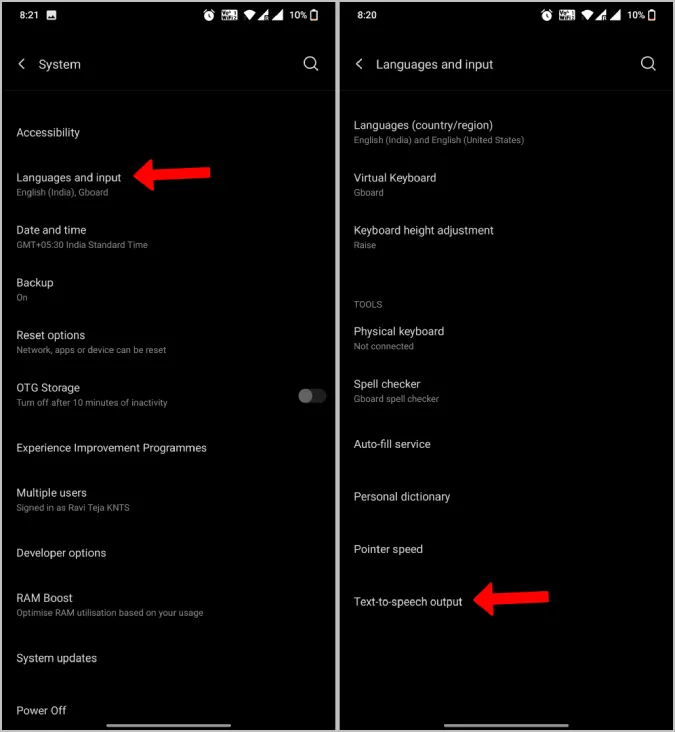
Agora, toque na opção Motor preferido e seleccione TTSLexx.
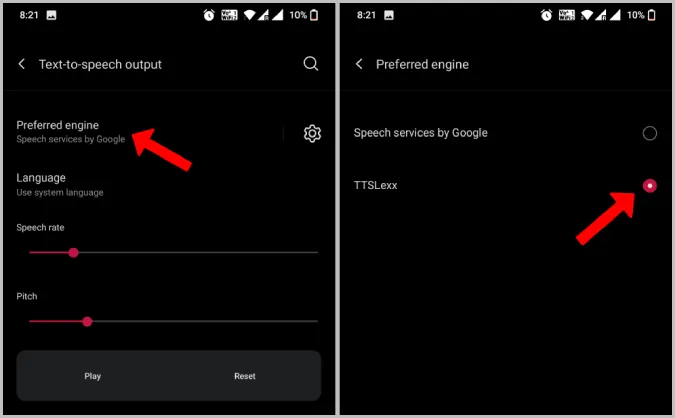
Grave chamadas sem ninguém saber
Agora já deve poder gravar chamadas sem que o autor/recetor da chamada saiba. A minha preferência pessoal é utilizar uma aplicação de gravação de chamadas de terceiros em combinação com o Google Phone. Desta forma, com o gravador de chamadas automático, não tenho de me preocupar em lembrar-me de gravar chamadas.
